מְחַבֵּר:
Tamara Smith
תאריך הבריאה:
21 יָנוּאָר 2021
תאריך עדכון:
1 יולי 2024
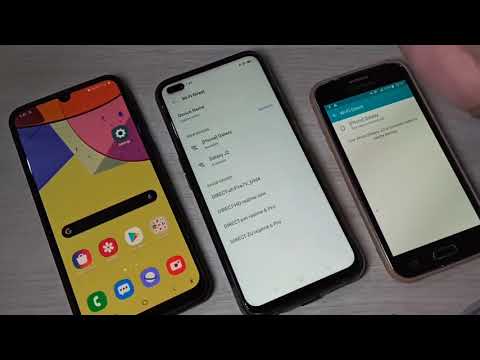
תוֹכֶן
- לדרוך
- שיטה 1 מתוך 2: התחבר למכשיר באמצעות WiFi Direct
- שיטה 2 מתוך 2: שתף תמונות באמצעות WiFi Direct
- אזהרות
מאמר זה ילמד אותך כיצד להתחבר למכשירים ניידים ושולחניים אחרים באמצעות WiFi באמצעות Android.
לדרוך
שיטה 1 מתוך 2: התחבר למכשיר באמצעות WiFi Direct
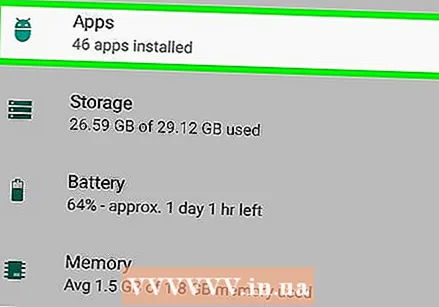 פתח את רשימת האפליקציות ב- Android שלך. זו רשימה של כל האפליקציות המותקנות במכשיר שלך.
פתח את רשימת האפליקציות ב- Android שלך. זו רשימה של כל האפליקציות המותקנות במכשיר שלך. 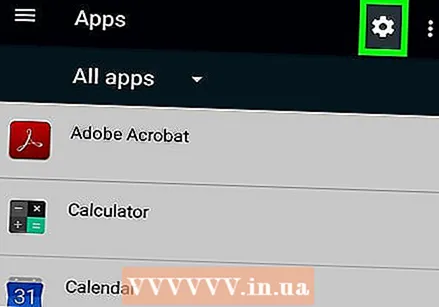 חפש את הסמל
חפש את הסמל 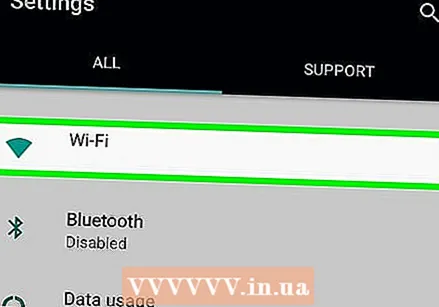 הקש על Wi-Fi בתפריט ההגדרות. כאן תוכל לשנות את הגדרות ה- WiFi שלך ולהתחבר למכשירים אחרים.
הקש על Wi-Fi בתפריט ההגדרות. כאן תוכל לשנות את הגדרות ה- WiFi שלך ולהתחבר למכשירים אחרים. 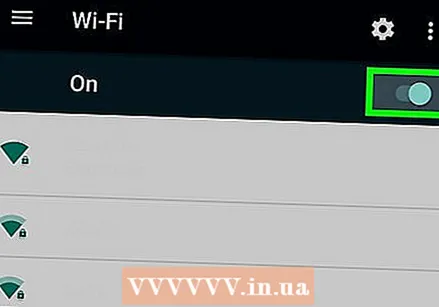 החלק את מתג ה- Wi-Fi למצב
החלק את מתג ה- Wi-Fi למצב 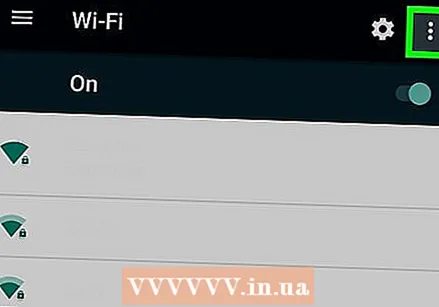 הקש על סמל הנקודות האנכיות. כפתור זה נמצא בפינה השמאלית העליונה של המסך. זה יביא תפריט נפתח.
הקש על סמל הנקודות האנכיות. כפתור זה נמצא בפינה השמאלית העליונה של המסך. זה יביא תפריט נפתח.  הקש על WiFi ישיר בתפריט הנפתח. פעולה זו תסרוק את הסביבה שלך ותציג רשימה של כל המכשירים סביבך שניתן לחבר באמצעות Wi-Fi.
הקש על WiFi ישיר בתפריט הנפתח. פעולה זו תסרוק את הסביבה שלך ותציג רשימה של כל המכשירים סביבך שניתן לחבר באמצעות Wi-Fi. - בהתאם למכשיר שלך ולתוכנה הנוכחית, לחצן ה- Wi-Fi עשוי להיות בתחתית המסך בדף ה- Wi-Fi במקום בתפריט הנפתח.
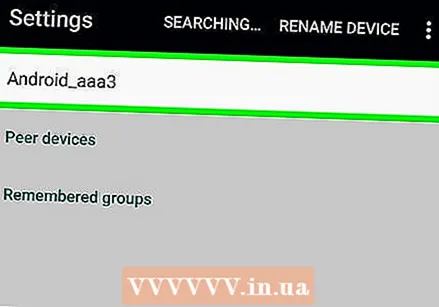 הקש על מכשיר כדי להתחבר. לחיצה תשלח הזמנה למכשיר שנבחר. איש הקשר שלך יקבל 30 שניות לקבל את ההזמנה ולהתחבר אליך באמצעות WiFi Direct.
הקש על מכשיר כדי להתחבר. לחיצה תשלח הזמנה למכשיר שנבחר. איש הקשר שלך יקבל 30 שניות לקבל את ההזמנה ולהתחבר אליך באמצעות WiFi Direct.
שיטה 2 מתוך 2: שתף תמונות באמצעות WiFi Direct
 פתח את גלריית התמונות של המכשיר שלך.
פתח את גלריית התמונות של המכשיר שלך. לחץ והחזק את התמונה. זה יסמן את קובץ התמונה וסמלים חדשים יופיעו בחלק העליון של המסך.
לחץ והחזק את התמונה. זה יסמן את קובץ התמונה וסמלים חדשים יופיעו בחלק העליון של המסך.  לחץ על הסמל
לחץ על הסמל  לחץ על WiFi ישיר. פעולה זו תציג רשימה של מכשירים הזמינים להעברת קבצים באמצעות WiFi.
לחץ על WiFi ישיר. פעולה זו תציג רשימה של מכשירים הזמינים להעברת קבצים באמצעות WiFi.  הקש על מכשיר ברשימה. איש הקשר שלך יקבל הודעה על המכשיר שלו ושואל אם הוא רוצה לקבל את העברת הקבצים ממך. אם הם מקבלים, הם יקבלו את התמונה שתשלח במכשיר שלהם.
הקש על מכשיר ברשימה. איש הקשר שלך יקבל הודעה על המכשיר שלו ושואל אם הוא רוצה לקבל את העברת הקבצים ממך. אם הם מקבלים, הם יקבלו את התמונה שתשלח במכשיר שלהם.
אזהרות
- חלק מהמכשירים הניידים דורשים אפליקציית צד שלישי לביצוע העברות קבצים באמצעות WiFi Direct.



